Az SFC-vizsgálatok hasznosak a merevlemezzel kapcsolatos problémák felkutatásában és azok megoldásában. Azonban időnként SFC-vizsgálat végrehajtása közben a következő hibát kapjuk:
Folyamatban van egy rendszerjavítás, amelynek befejezéséhez újra kell indítani. Indítsa újra a Windows rendszert, és futtassa újra az SFC vizsgálatot.
Amint a hiba meghatározza, indítsa újra a rendszert, és a hiba eltűnik. Ez azonban nem mindig történik meg.
Ok
Néhány végrehajtandó parancs megmaradt, és zavarja az SFC-vizsgálatot. Pusztán a rendszer újraindítása nem hajtja végre őket, és ez okozza a problémát.
Próbálja meg a következő lépéseket a probléma megoldásához:
1. megoldás] Frissítse a Windows rendszert
Időnként egy halasztott Windows-frissítés okozhatja ezt a problémát. Megpróbálhatta a Windows frissítése hogy megoldja ezt a kérdést.
2. megoldás] Frissítse az illesztőprogramokat
Az illesztőprogramok (különösen a grafikus illesztőprogramok) frissítése segíthet a problémában. Itt van az eljárás illesztőprogramok frissítése.
3. megoldás] A Parancssor használata
A hibaüzenet visszatérő oka az, hogy egy folyamat elakadt egy függőben. A Parancssor segítségével megpróbálhatjuk törölni a folyamattal kapcsolatos mappát.
1] Nyomja meg a gombot Win + R a Run ablak megnyitásához. Írja be a parancsot cmd és nyomja meg az Enter billentyűt a Parancssor ablak megnyitásához.
2] Írja be a következő parancsot, és nyomja meg az Enter billentyűt.
del X: \ windows \ winsxs \ pending.xml
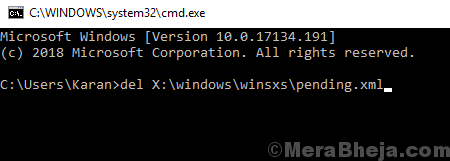
Ahol X: annak a meghajtónak a meghajtó betűje, amelyből töröljük a mappát.
3] Ismételje meg ezt a parancsot a rendszer összes meghajtójára.
4] Miután végrehajtotta ezeket a parancsokat, próbálja ki ezt a módosított parancsot az SFC vizsgálatához:
sfc / SCANNOW / OFFBOOTDIR = c: \ / OFFWINDIR = d: \ Windows
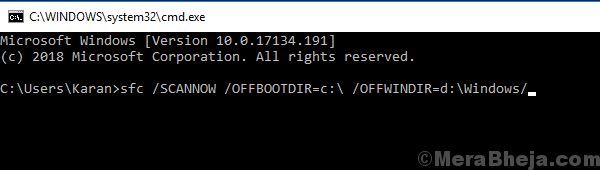
4. megoldás] Próbálja meg helyrehozni a problémát helyreállítási módban
1] Amint újraindítja a rendszert, tartsa lenyomva az F8 billentyűt a Windows 10 helyreállítási módban történő indításához.
2] Ugrás a következőre: Hibaelhárítás >> Speciális beállítások >> Parancssor.
3] Írja be a következő parancsokat a Parancssor ablakba:
bcdboot C: \ Windowsbootrec / FixMBRbootrec / FixBoot
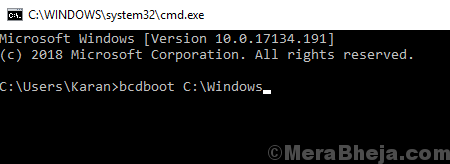
4] Indítsa újra a rendszert, és ellenőrizze, hogy képes-e most elvégezni az SFC-vizsgálatot.
5. megoldás] A rendszerleíró adatbázis javítása
1] Nyomja meg a gombot Win + R a Run ablak megnyitásához. Írja be a parancsot regedit és nyomja meg az Enter billentyűt a Beállításszerkesztő ablak megnyitásához.
2] Keresse meg a következő utat:
HKEY_LOCAL_MACHINE \ SOFTWARE \ Microsoft \ Windows \ CurrentVersion
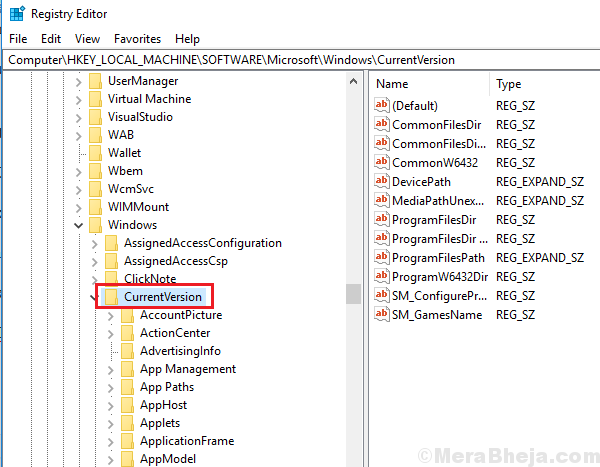
3] A jobb oldali ablaktáblán keresse meg a RebootPending kulcsot. Kattintson a jobb gombbal rá, és válassza az Engedélyek lehetőséget.
4] Keresse meg nevét a felhasználónév részben.
5] Jelölje be a Teljes vezérlés jelölőnégyzetet az engedélyek részben, és alkalmazza a beállításokat.
6] Indítsa újra a rendszert, és most próbálja meg az SFC-vizsgálatot.
Remélem ez segít!

![5 legjobb WiFi csatornaszkenner [Windows 10, Mac]](/f/7e6d03708a6d0142564f6eb5edb7a7fa.jpg?width=300&height=460)